Webhooksの設定#
Lagoonの管理者は、webhook-handlerへのルートもあなたに教えてくれるでしょう。このルートをリポジトリのアウトゴーイングwebhookに追加し、Lagoonに送信するイベントを選択します。通常は全てのプッシュとプルリクエストイベントを送信します。Lagoonではどのブランチやプルリクエストが実際にデプロイされるかを決定するための正規表現を追加することができ、Lagoonの管理者がそれを設定することができます。例えば、feature-で始まる全てのブランチをLagoonにデプロイすることができます。
amazee.ioのお客様への情報
amazee.ioを利用しているで場合、webhook-handlerへのルートは次のとおりです。https://hooks.lagoon.amazeeio.cloud
危険
以下の設定を管理するには、これらのリポジトリへの高いレベルのアクセスが必要となります。これはあなたの組織によって管理されます。これらの設定にアクセスできない場合は、システム管理者またはあなたの組織内の適切な責任者に連絡してください。
GitHub#
- GitHubリポジトリで設定 -> Webhooks ->
Add webhookに進みます。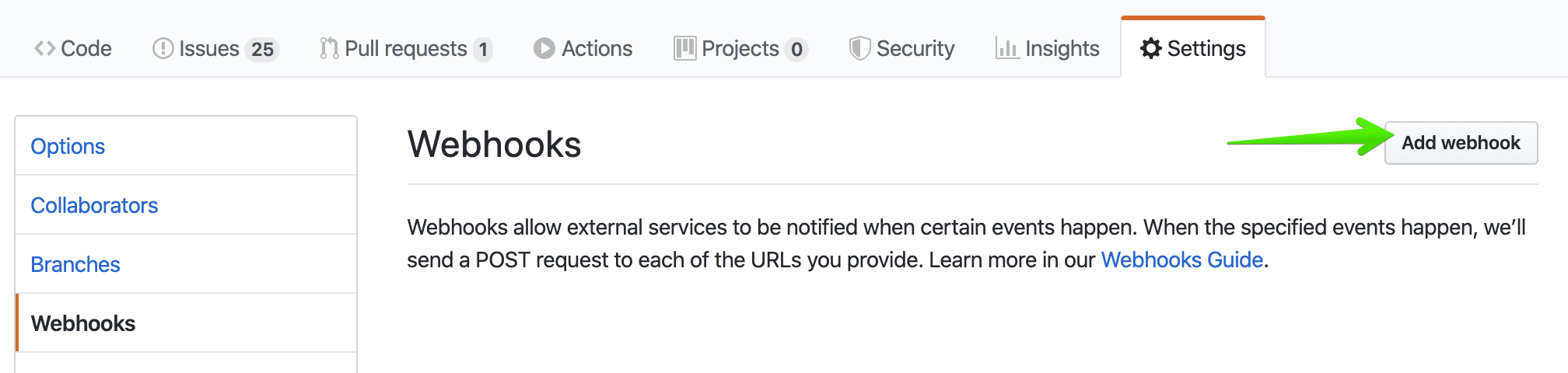
Payload URLは、あなたのLagoon管理者から提供される、あなたのLagoonインスタンスのwebhook-handlerへのルートです。Content typeをapplication/jsonに設定します。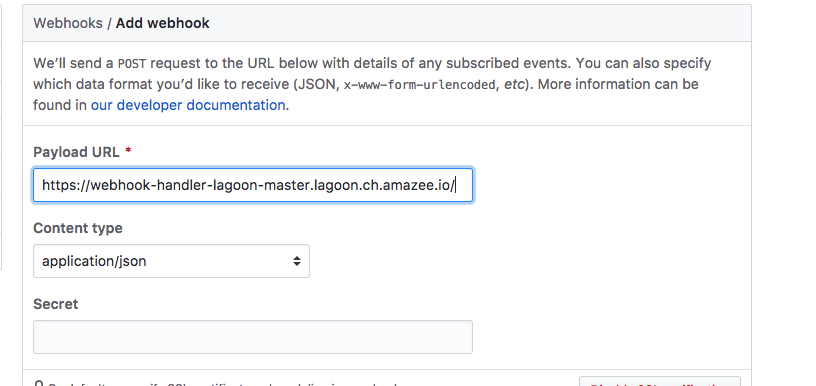
- "
Let me select individual events"を選択します。 - どのイベントがwebhookをトリガーするかを選択します。
PushとPull requestのイベントを送信し、プロジェクトのLagoon設定でさらにフィルタリングすることをお勧めします。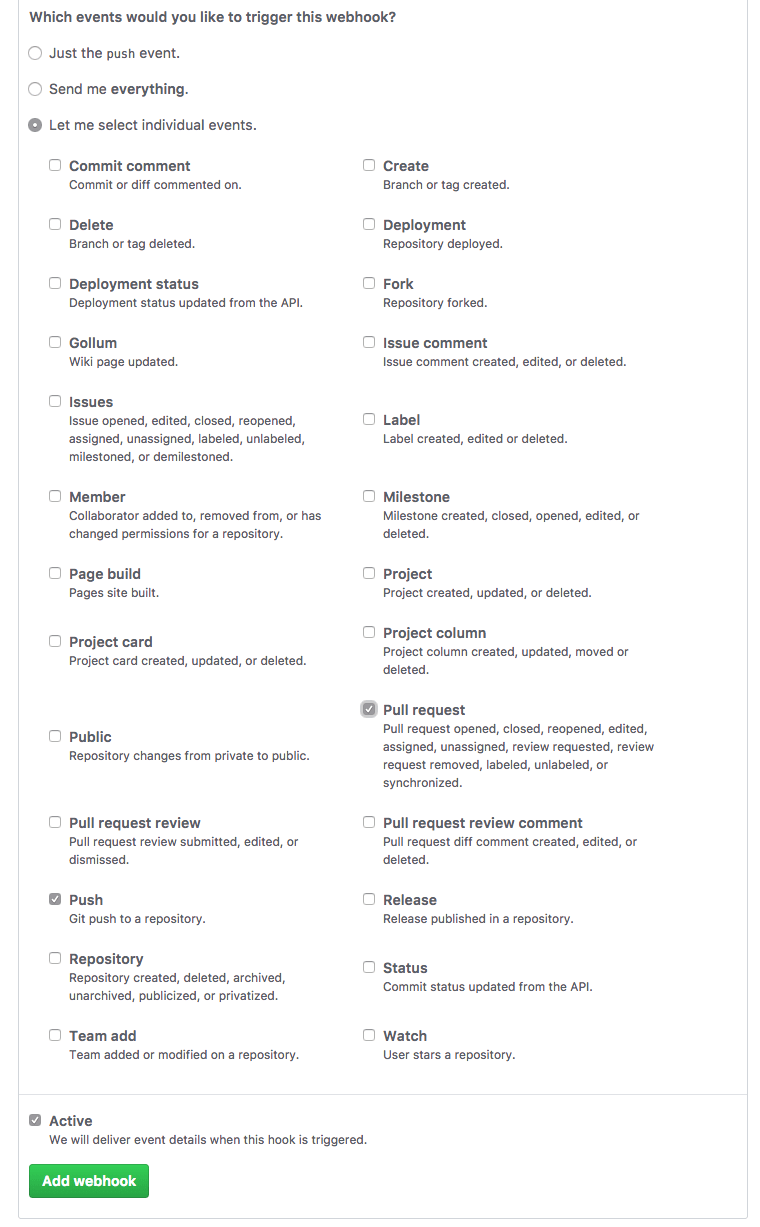
- webhookが
Activeに設定されていることを確認します。 Add webhookをクリックして設定を保存します。
GitLab#
- GitLabリポジトリで設定 -> インテグレーションに移動します。
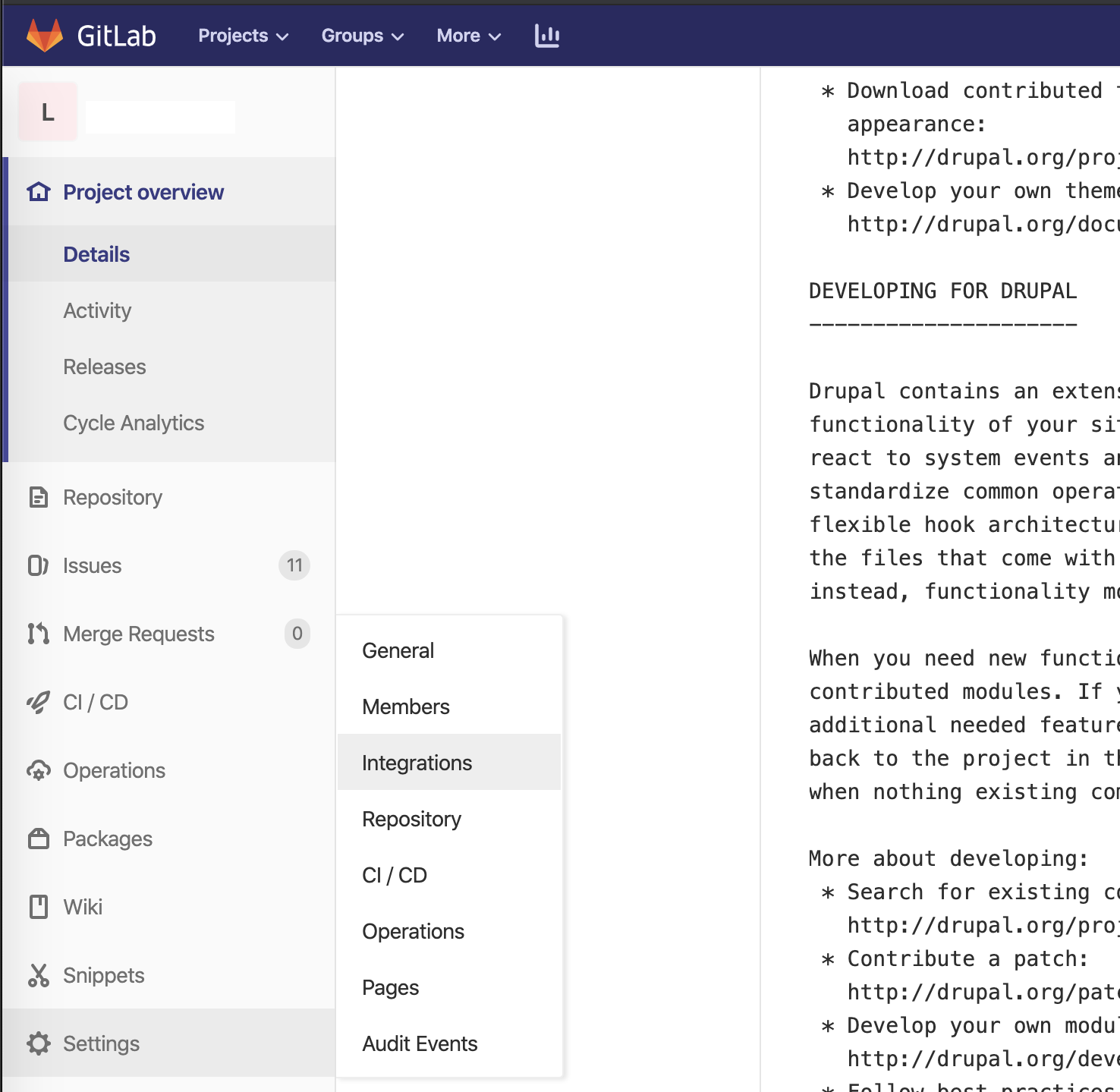
URLは、Lagoonの管理者から提供される、Lagoonインスタンスのwebhook-handlerへのルートです。- Lagoonに通知を送信する
Triggerイベントを選択します。Push eventsとMerge request eventsを選択し、その後Lagoonの設定でさらにフィルタリングすることをお勧めします。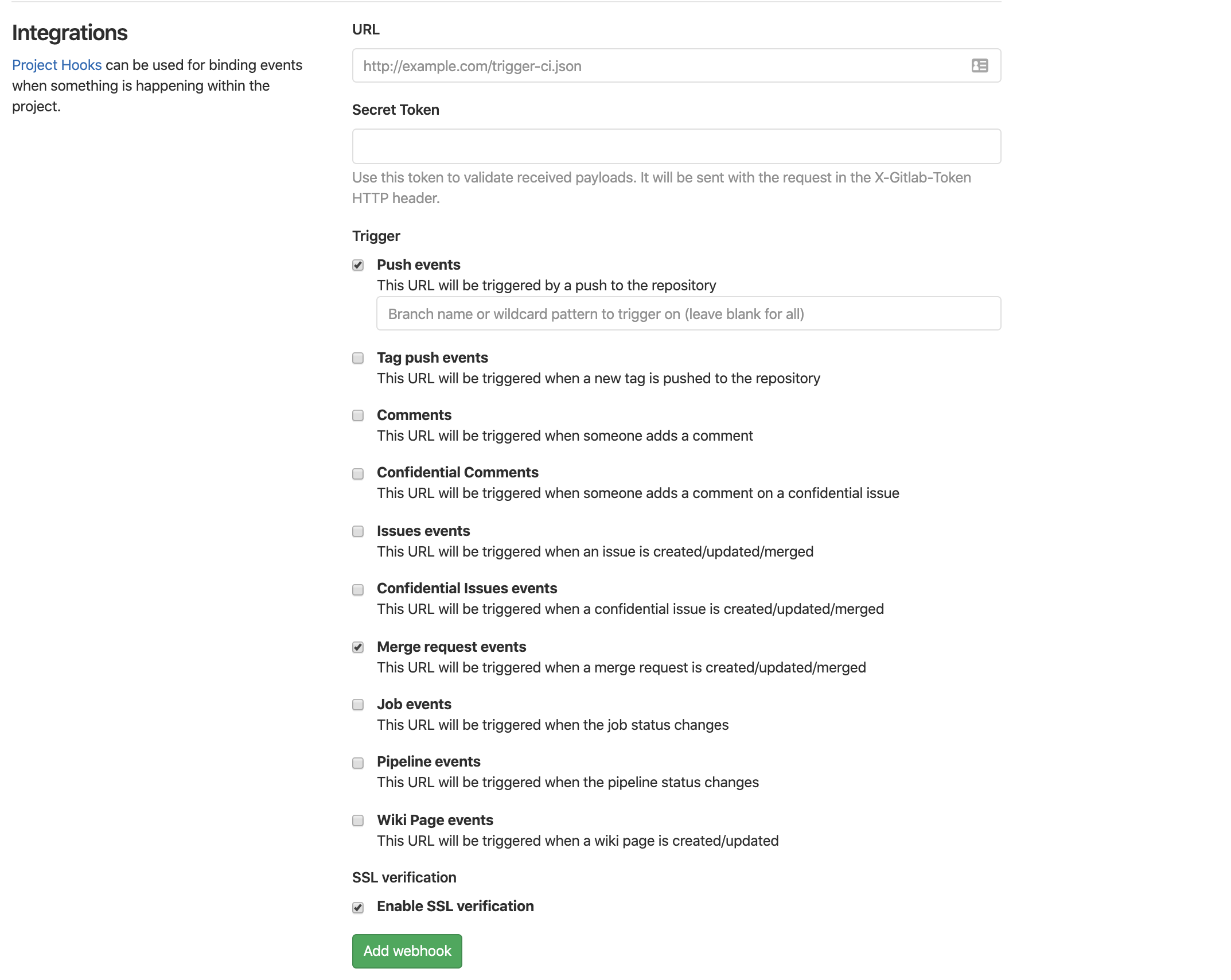
Add webhookをクリックして設定を保存します。
Bitbucket#
- リポジトリで設定 -> ウェブフック -> 新しいウェブフックを追加に移動します。
Titleは参照用です。URLはあなたのLagoonインスタンスのwebhook-handlerへのルートで、Lagoonの管理者によって提供されます。-
Choose from a full list of triggersをクリックし、以下を選択します:- Repository
- PUsh
- Pull Request
- Created
- Updated
- Approved
- Approval removed
- Merged
- Declined
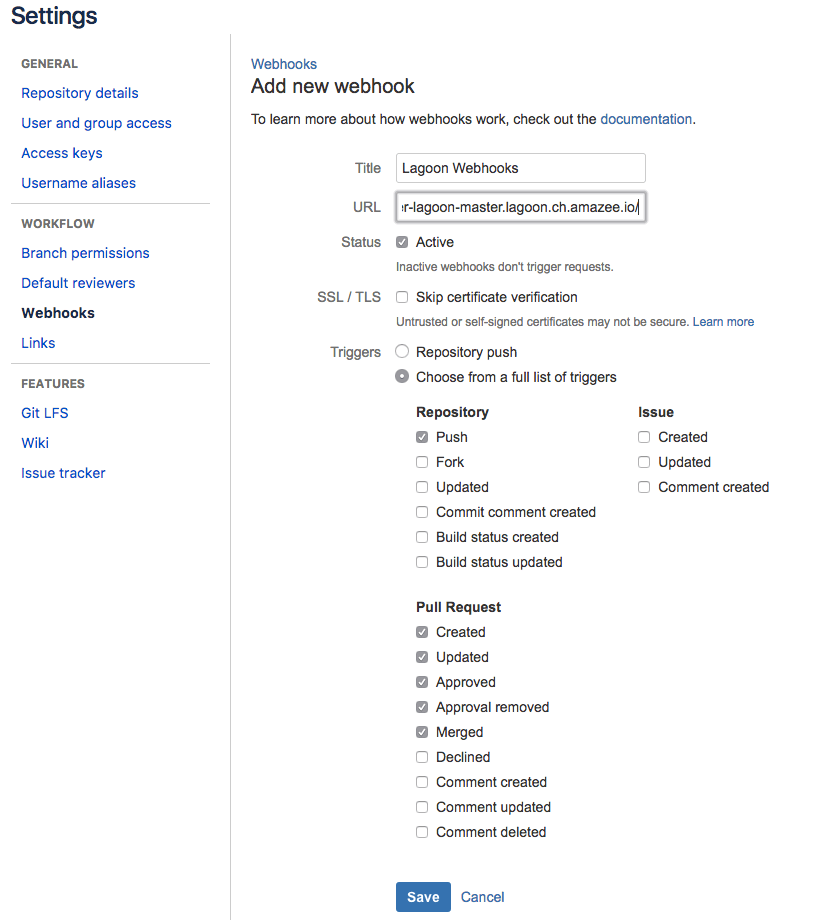 5.
5. SaveをクリックしてBitbucketのウェブフック設定を保存します。 - Repository
